Inhaltsverzeichnis
Über NuGet installiert
PM> Install-Package Spire.PDF
verwandte Links
PDF ist ein vielseitiges Dateiformat, das jedoch schwierig zu bearbeiten ist. Wenn Sie PDF-Daten ändern und berechnen möchten, wäre die Konvertierung von PDF in Excel eine ideale Lösung. In diesem Artikel erfahren Sie, wie das geht Konvertieren Sie PDF in Excel in C# und VB.NET Verwendung von Spire.PDF for .NET.
Installieren Spire.PDF for .NET
Zunächst müssen Sie die im Spire.PDF for.NET-Paket enthaltenen DLL-Dateien als Referenzen in Ihrem .NET-Projekt hinzufügen. Die DLL-Dateien können entweder über diesen Link heruntergeladen oder über NuGet installiert werden.
PM> Install-Package Spire.PDF
Konvertieren Sie PDF in Excel in C# und VB.NET
Im Folgenden finden Sie die Schritte zum Konvertieren eines PDF-Dokuments in Excel:
- Initialisieren Sie eine Instanz der PdfDocument-Klasse.
- Laden Sie das PDF-Dokument mit der Methode PdfDocument.LoadFromFile(filePath).
- Speichern Sie das Dokument mit der Methode PdfDocument.SaveToFile(filePath, FileFormat.XLSX) in Excel.
- C#
- VB.NET
using Spire.Pdf;
using Spire.Pdf.Conversion;
namespace ConvertPdfToExcel
{
class Program
{
static void Main(string[] args)
{
//Initialize an instance of PdfDocument class
PdfDocument pdf = new PdfDocument();
//Load the PDF document
pdf.LoadFromFile("Sample.pdf");
//Save the PDF document to XLSX
pdf.SaveToFile("PdfToExcel.xlsx", FileFormat.XLSX);
}
}
}
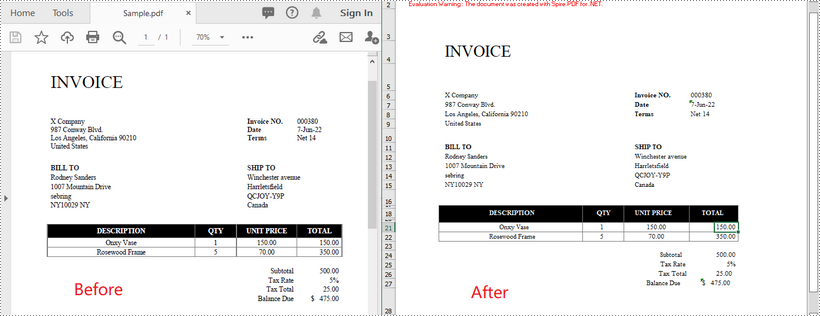
Konvertieren Sie eine mehrseitige PDF-Datei in ein Excel-Arbeitsblatt in C# und VB.NET
Im Folgenden finden Sie die Schritte zum Konvertieren einer mehrseitigen PDF-Datei in ein Excel-Arbeitsblatt:
- Initialisieren Sie eine Instanz der PdfDocument-Klasse.
- Laden Sie das PDF-Dokument mit der Methode PdfDocument.LoadFromFile(filePath).
- Initialisieren Sie eine Instanz der Klasse „XlsxLineLayoutOptions“ im Klassenkonstruktor und legen Sie den ersten Parameter „convertToMultipleSheet“ auf „false“ fest.
- Legen Sie PDF-zu-XLSX-Konvertierungsoptionen mit der Methode PdfDocument.ConvertOptions.SetPdfToXlsxOptions(XlsxLineLayoutOptions) fest.
- Speichern Sie das Dokument mit der Methode PdfDocument.SaveToFile(filePath, FileFormat.XLSX) in Excel.
- C#
- VB.NET
using Spire.Pdf;
using Spire.Pdf.Conversion;
namespace ConvertPdfToExcel
{
class Program
{
static void Main(string[] args)
{
//Initialize an instance of PdfDocument class
PdfDocument pdf = new PdfDocument();
//Load the PDF document
pdf.LoadFromFile("Sample1.pdf");
//Initialize an instance of XlsxLineLayoutOptions class, in the class constructor, setting the first parameter - convertToMultipleSheet as false.
//The four parameters represent: convertToMultipleSheet, showRotatedText, splitCell, wrapText
XlsxLineLayoutOptions options = new XlsxLineLayoutOptions(false, true, true, true);
//Set PDF to XLSX convert options
pdf.ConvertOptions.SetPdfToXlsxOptions(options);
//Save the PDF document to XLSX
pdf.SaveToFile("PdfToOneExcelSheet.xlsx", FileFormat.XLSX);
}
}
}
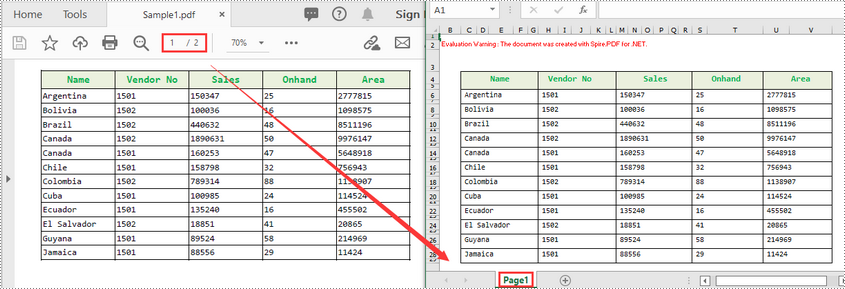
Beantragen Sie eine temporäre Lizenz
Wenn Sie die Bewertungsmeldung aus den generierten Dokumenten entfernen oder die Funktionseinschränkungen beseitigen möchten, wenden Sie sich bitte an uns Fordern Sie eine 30-Tage-Testlizenz an für sich selbst.
